Hoe alle sensoren op Android 10-smartphone uit te schakelen
Android Tips En Trucs / / August 05, 2021
Android-versies voorafgaand aan de Android 10 gaven gebruikers niet de flexibiliteit om te beslissen welke toestemming ze wel en welke niet wilden. Maar met Android 10 kunnen gebruikers de machtigingen beheren waardoor ze het gebruik van een bepaalde sensor gedurende een bepaalde periode kunnen toestaan. Er is een verborgen functie die Android 10 voor de smartphones biedt, waarmee u alle sensoren kunt uitschakelen, waardoor alle apps geen van de sensoren van uw apparaat kunnen gebruiken. Er zijn veel sensoren op uw apparaat geïnstalleerd, zoals de gyroscoop, versnellingsmeter en magnetometersensor, enz.
In dit bericht zullen we u begeleiden bij het uitschakelen van alle sensoren op Android 10-smartphones. Er zijn ook enkele nadelen als u de sensoren uitschakelt, omdat veel van de belangrijkste functies zoals camera, naderingssensor, enz. Niet werken. Als u hiermee akkoord gaat, laten we dan zonder verder oponthoud meteen op het artikel zelf ingaan:

Inhoudsopgave
- 1 Hoe alle sensoren op Android 10-smartphone uit te schakelen
-
2 Stappen om alle sensoren uit te schakelen
- 2.1 Schakel USB foutosporing aan
- 2.2 Schakel alle sensoren uit
Hoe alle sensoren op Android 10-smartphone uit te schakelen
Android 10 biedt de mogelijkheid om alle sensoren uit te schakelen via een enkele schakelaar die u aan uw meldingsbalk kunt toevoegen voor eenvoudigere toegang. Zodra je het inschakelt, camera, kompas, naderingssensor, gyroscoop, versnellingsmeter, barometer en de omgevingslichtsensor. Sommige nieuwe apparaten hebben mogelijk ook extra sensoren, zoals rotatie-vectorsensoren, stappentellersensoren, enz. Merk op dat wifi en gps blijven werken, zelfs als u alle sensoren uitschakelt. Hieronder staan de stappen om alle sensoren op uw smartphone uit te schakelen.
Stappen om alle sensoren uit te schakelen
Voordat u doorgaat met de stappen om alle sensoren uit te schakelen, moet u eerst de USB-foutopsporingsoptie op uw smartphone inschakelen.
Schakel USB foutosporing aan
- Allereerst moet u de ontwikkelaaropties op uw Android-apparaat inschakelen.
- Ga naar Instellingen
- Over telefoon
- Tik 7 keer op het buildnummer tot je een toastbericht ziet "Je bent nu een ontwikkelaar".
- Dat is het!

Schakel alle sensoren uit
- Onder Ontwikkelaarsopties, ga naar Snelle instellingen ontwikkelaarstegels.
- Schakel nu het Sensor uit schakelen.
- U zult zien dat er nu een nieuwe schakelknop is geplaatst onder de meldingsbalk van uw apparaat Sensoren uit.
- Tik erop om alle sensoren op uw apparaat uit te schakelen.
- Dat is het!
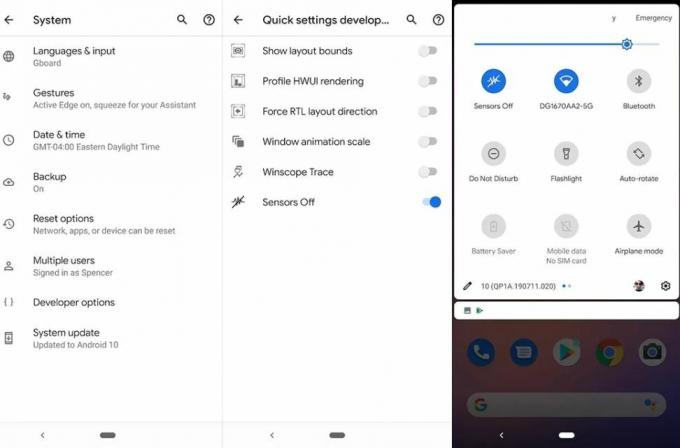
Zodra u de snelwisselknop omschakelt, worden alle sensoren op uw apparaat uitgeschakeld, waardoor alle apps die ze gebruiken onbruikbaar worden. U kunt zelfs apps van derden gebruiken om te bevestigen dat alle sensoren zijn uitgeschakeld of niet. Om het opnieuw in te schakelen, hoeft u alleen maar de schakelaar Sensoren uit in te schakelen en voila, alle sensoren werken weer normaal.
Dus daar heb je het van mijn kant in deze post. Ik hoop dat jullie dit bericht leuk vonden en alle sensoren op je apparaat konden uitschakelen. Laat het ons weten in de reacties hieronder als u problemen tegenkomt tijdens het volgen van de bovengenoemde gids. Tot de volgende post... Proost!
Een Six Sigma en Google Certified Digital Marketeer die als analist werkte voor een Top MNC. Een technologie- en autoliefhebber die graag schrijft, gitaar speelt, reist, fietst en ontspant. Ondernemer en blogger.



